با استفاده از فتوشاپ یک کارت کسب و کار ایجاد کنید
همانطور که می دانید، فتوشاپ یک ویرایشگر تصویر قدرتمند است که به شما اجازه می دهد پردازش عکس از هر گونه پیچیدگی را انجام دهید. با توجه به توان بالقوه آن، این سردبیر در حوزه های مختلف فعالیت های انسانی بسیار محبوب شده است.
و یکی از این مناطق ایجاد کارت های کسب و کار کامل است. علاوه بر این، سطح و کیفیت آنها فقط به تخیل و دانش PhotoShop بستگی دارد.
در این مقاله ما به نمونه ای از ایجاد یک کارت بازرگانی ساده نگاه خواهیم کرد.
و، به طور معمول، شروع به نصب برنامه می کنیم.
محتوا
نصب PhotoShop

برای انجام این کار، نصب کننده فتوشاپ را دانلود کرده و آن را اجرا کنید.
لطفا توجه داشته باشید که نصب کننده وب از سایت رسمی دانلود شده است. این بدان معنی است که تمامی فایل های لازم از طریق اینترنت در هنگام نصب برنامه بارگیری می شوند.
بر خلاف بسیاری از برنامه ها، نصب PhotoShop متفاوت است.
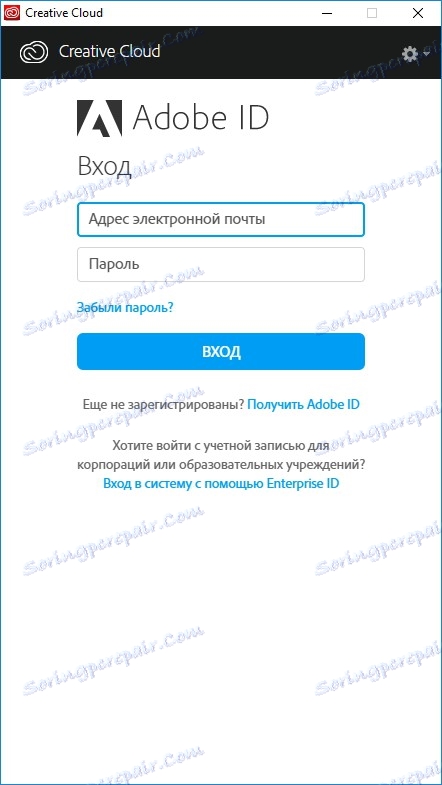
پس از نصب برنامه نصب فایل های لازم، شما باید به Adobe Creative Cloud وارد شوید.
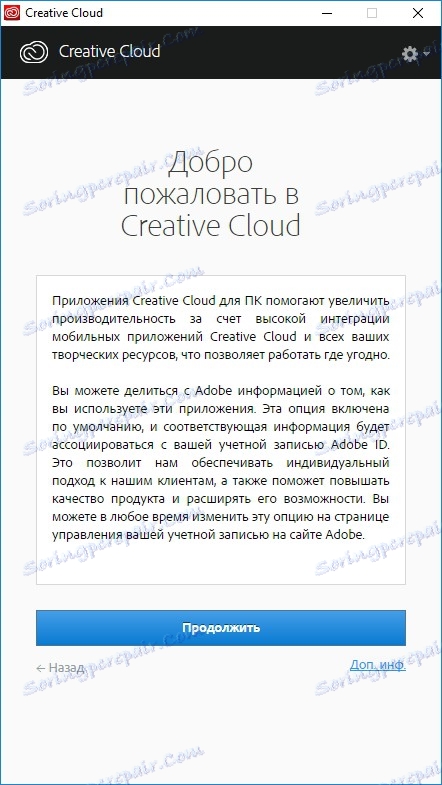
گام بعدی توصیف کوچکی از "ابر خلاق" است.
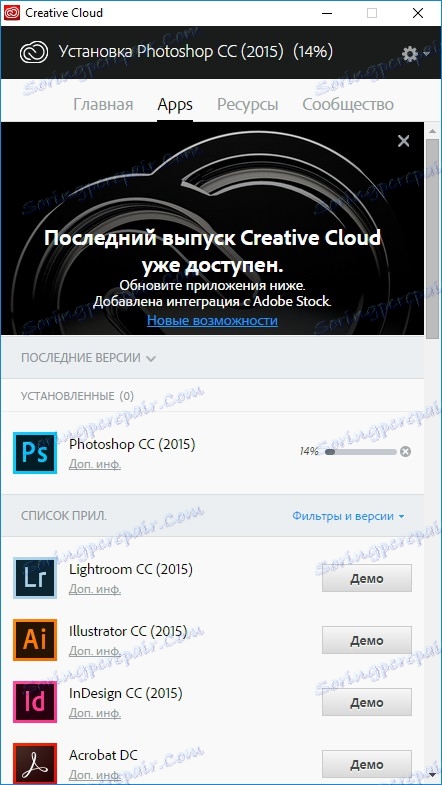
و تنها پس از آن نصب فتوشاپ آغاز خواهد شد. مدت زمان این فرآیند بستگی به سرعت اینترنت شما خواهد داشت.
در واقع، ویرایشگر به نظر نمی رسد که در ابتدا، برای ایجاد کارت کسب و کار در PhotoShop، بسیار ساده است.
ایجاد طرح

اول از همه ما باید اندازه کارت کسب و کار ما را تنظیم کنیم. برای انجام این کار، ما از استاندارد عمومی پذیرفته شده استفاده می کنیم و هنگام ایجاد یک پروژه جدید ابعاد 5 سانتی متر برای ارتفاع و 9 سانتیمتر عرض را مشخص می کنیم. پس زمینه را به صورت شفاف تنظیم کنید و بقیه را به طور پیش فرض بگذارید.
پسزمینه برای کارت های کسب و کار اضافه کنید
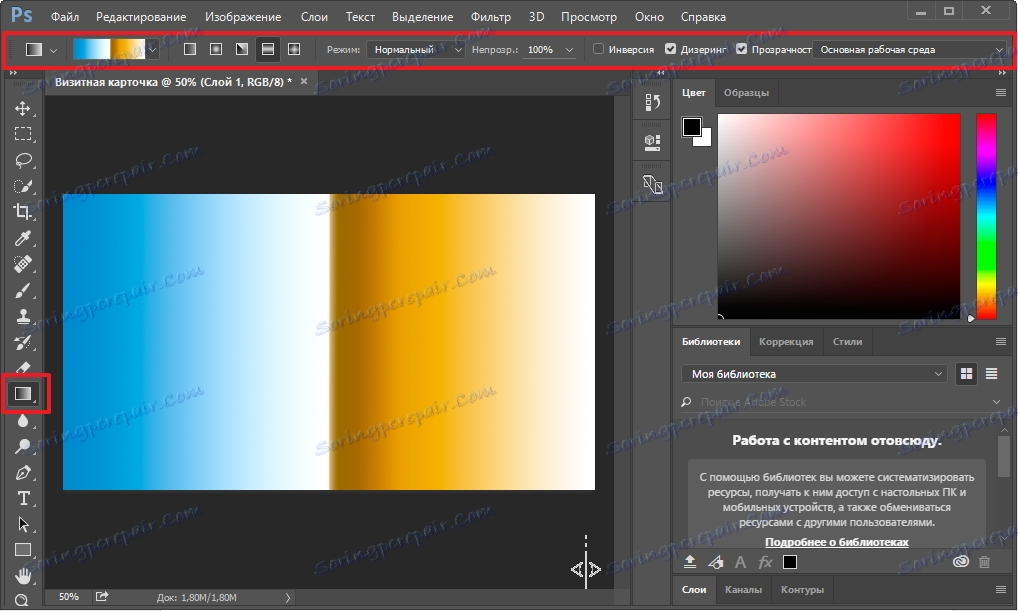
حالا زمینه را تعریف میکنیم. برای انجام این کار، به صورت زیر عمل کنید. در نوار ابزار در سمت چپ ابزار «Gradient» را انتخاب کنید.
پانل جدیدی در بالای صفحه ظاهر می شود که به ما اجازه می دهد تا راه های پر کردن را سفارشی کنیم و همچنین می توانید گزینه های شیب آماده را انتخاب کنید.
برای پر کردن پس زمینه با شیب انتخابی، شما نیاز به یک خط در شکل کارت کسب و کار خود دارید. علاوه بر این، در اینجا این مهم نیست که در آن جهت آن را انجام دهیم. آزمایش را با پر کنید و گزینه مناسب را انتخاب کنید.
افزودن عناصر گرافیکی
هنگامی که پس زمینه آماده است، می توانید شروع به اضافه کردن تصاویر مضمینی کنید.
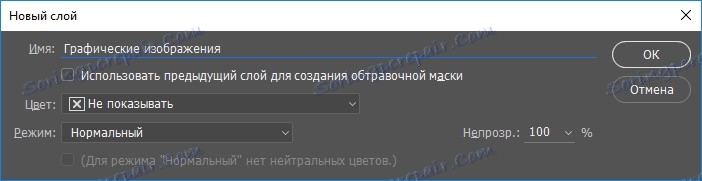
برای انجام این کار، یک لایه جدید ایجاد کنید، به طوری که در آینده ما برای ویرایش کارت کسب و کار آسان تر خواهیم بود. برای ایجاد یک لایه، باید دستورات زیر را در منوی اصلی اجرا کنید: Layer - New - Layer، و در پنجره ای که ظاهر می شود، نام لایه را مشخص کنید.
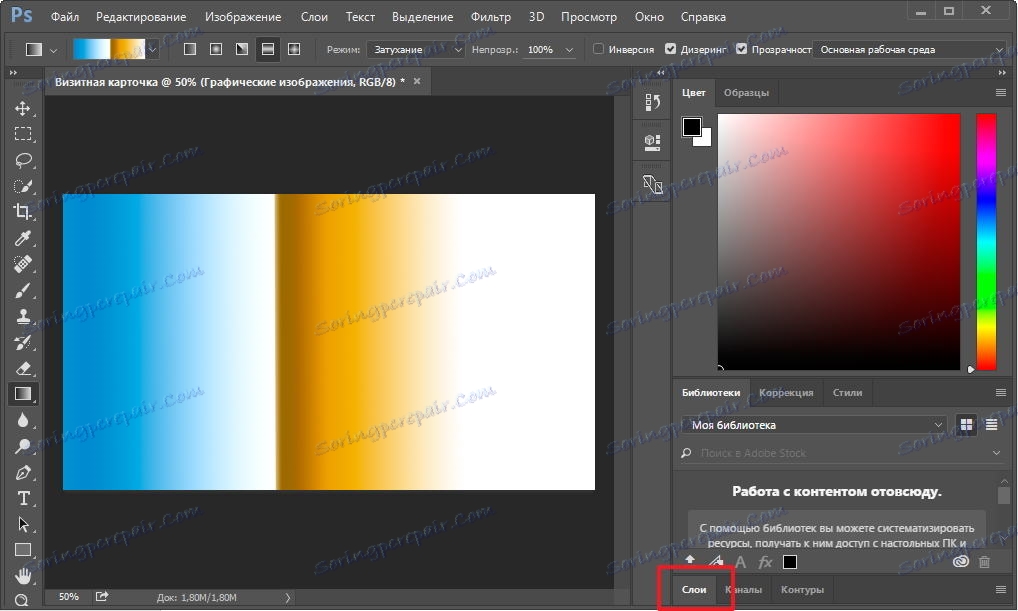
برای تغییر بیشتر لایه ها، روی دکمه لایه ها که در قسمت پایین سمت راست پنجره ویرایشگر قرار دارد کلیک کنید.
برای قرار دادن یک تصویر در قالب یک کارت بازرگانی، به سادگی پرونده دلخواه را مستقیما به کارت ما بکشید. سپس، کلید Shift را نگه دارید، اندازه تصویر ما را با ماوس تغییر دهید و آن را به مکان مناسب منتقل کنید.
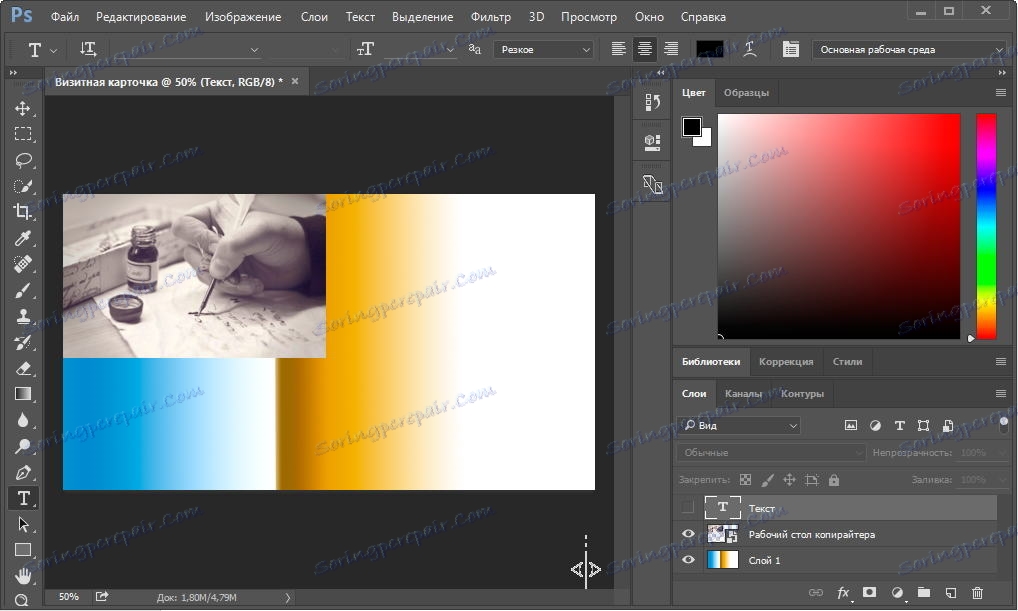
به این ترتیب، می توانید تعداد دلخواه تصاویر را اضافه کنید.
افزودن اطلاعات
اکنون فقط برای اضافه کردن اطلاعات تماس باقی مانده است.
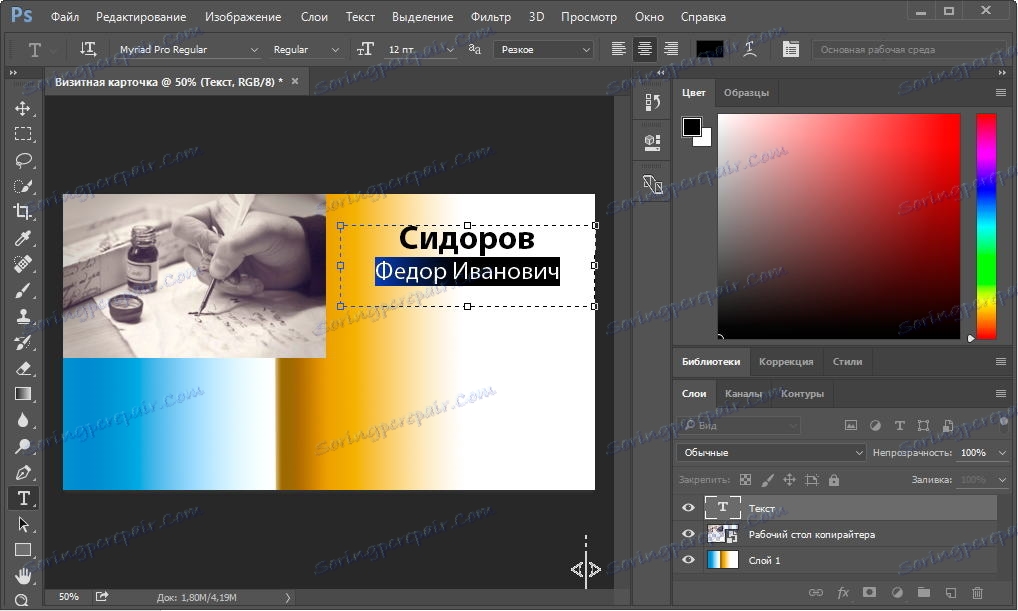
برای انجام این کار، ما از یک ابزار به نام "افقی متن" استفاده می کنیم که در پانل سمت چپ قرار دارد.
بعد، منطقه ما را برای متن انتخاب کنید و داده ها را وارد کنید. در این مورد، شما می توانید متن وارد شده را فرمت کنید. کلمات مناسب را انتخاب کنید و فونت، اندازه، تراز و پارامترهای دیگر را تغییر دهید.
همچنین ببینید: برنامه های ایجاد کارت های کسب و کار
نتیجه گیری
بنابراین، بدون هیچ گونه اقدام پیچیده، ما یک کارت ویزیت ساده ایجاد کرده ایم که قبلا می توانید آنرا چاپ کنید یا فقط به عنوان یک فایل جداگانه ذخیره کنید. و شما می توانید به عنوان در قالب های گرافیکی معمول و در قالب پروژه فتوشاپ برای ویرایش بیشتر ذخیره کنید.
البته، ما تمام توابع و ویژگی های موجود را در نظر نگرفتیم، زیرا در اینجا تعداد زیادی از آنها وجود دارد. بنابراین، نگران نباشید با اثرات و تنظیمات اشیاء آزمایش کنید و سپس یک کارت کسب و کار عالی خواهید داشت.
